系统下载推荐
当前位置:主页 > 系统教程 > 老司机教你win10系统无线路由器设置过滤MAC地址的方法

win10系统是很多电脑用户首选的装机系统,然而有不少用户在使用过程中可能会碰到win10系统无线路由器设置过滤MAC地址的情况。大部分用户电脑技术都是菜鸟水平,面对win10系统无线路由器设置过滤MAC地址的问题,无法自行解决。不少用户都来咨询小编win10系统无线路由器设置过滤MAC地址要怎么处理?其实可以根据以下步骤1、首先在系统下进入无线路由器的设置界面,通常路由器界面ip地址为192.168.1.1。然后再输入你用户名及密码就可登入到无线路由器; 2、接着在无线路由器界面中的左边窗口中看到一列菜单项。依次找到无线设置-访问控制这样的方式进行电脑操作,就可以搞定了。下面就和小编一起看看解决win10系统无线路由器设置过滤MAC地址问题详细的操作步骤:
1、首先在系统下进入无线路由器的设置界面,通常路由器界面ip地址为192.168.1.1。然后再输入你用户名及密码就可登入到无线路由器;

2、接着在无线路由器界面中的左边窗口中看到一列菜单项。依次找到无线设置-访问控制;
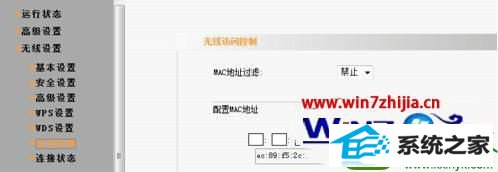
3、然后在访问控制界面中,点击MAC地址过滤方式后面的小三角图标,即可以选择过滤方式;

4、然后在地址栏里面输入设备的MAC地址,步骤为添加,然后再点击最下面的保存项,这样操作就完成了。
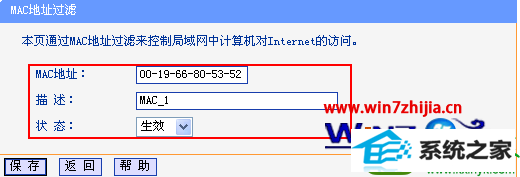
ps:有些用户可能操作完成还不知道什么是MAC地址,所谓MAC地址就是设备的物理地址,所以填写时一定要保持一致,可以查看设备上面的MAC地址。
上面为大家介绍的就是关于win10纯净版32位系统下无线路由器怎么设置过滤MAC地址的详细内容,有需要的用户就赶紧将上面的方法学习起来吧
系统下载推荐
系统教程推荐